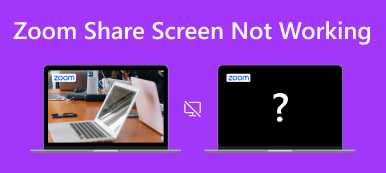Discord é uma plataforma interessante onde você pode conversar por vídeo com amigos ou estranhos sobre tudo que você gosta, como jogos, trabalho e vida. Se você deseja ter um bate-papo mais agradável com outras pessoas ou é desenvolvedor de projetos, pode aprender como compartilhar tela no Discord. Essa é uma maneira divertida e prática de aproveitar ao máximo o Discord. Além disso, se você dominar o compartilhamento de tela, poderá até mesmo compartilhar a tela do Netflix no Discord. Parece emocionante? Então, continue lendo para encontrar instruções detalhadas sobre isso.

- Parte 1: Como compartilhar a tela no Discord [Desktop e celular]
- Parte 2: Como compartilhar a tela do Netflix no Discord
- Parte 3: Compartilhe facilmente a tela do seu telefone com o Discord em um PC
- Parte 4: Perguntas frequentes sobre compartilhamento de tela no Discord
Parte 1: Como compartilhar a tela no Discord [Desktop e celular]
O Discord está disponível para PC e telefones celulares, então você pode aprender como compartilhar a tela do Discord no seu computador ou telefone.
Compartilhamento de tela no Discord no PC
Passo 1 Abra o Discord no seu computador e clique no botão Configurações botão. Em seguida, clique no Voz e Vídeo botão. Role para baixo e clique no Instale botão para instalar o recurso de compartilhamento de tela no Discord.

Passo 2 Feche o Configurações menu e, em seguida, o Peneira botão aparece no canto inferior esquerdo. Você precisa clicar nele. Então, você pode ver o Escolha o que compartilhar cardápio. Você pode optar por compartilhar a tela inteira ou cada janela dos seus programas. Depois de clicar na tela desejada, clique no botão Compartilhar para compartilhar a tela no Discord.

Passo 3 Uma pequena janela de tela aparece no canto inferior direito, mostrando o compartilhamento de tela em tempo real. Você pode clicar no Configurações botão e, em seguida, o botão Parar streaming para interromper o compartilhamento de tela no Discord.

Compartilhamento de tela no Discord no celular
Passo 1 Abra o Discord no seu celular. Junte-se a qualquer servidor. Você precisa entrar em um canal de voz, como o Geral botão. Não importa se há alguém no canal, você pode tocar no Entrar no Voice botão para continuar.

Passo 2 Agora você se juntou a uma voz. Deslize para baixo para tocar no Compartilhe sua tela botão. Dessa forma, você compartilhará sua tela com sucesso no Discord no celular. Para parar de compartilhar sua tela, você só precisa tocar no Pare de compartilhar botão.

Parte 2: Como compartilhar a tela do Netflix no Discord
O recurso ou truque atraente do Discord é que você pode compartilhar vídeos da Netflix no Discord. Dessa forma, você e seus amigos ou familiares podem assistir aos mesmos filmes ou programas de TV e discutir juntos os enredos emocionantes.
Passo 1 Você precisa abrir o Netflix primeiro. Então, vá para o seu Discord. Clique no Configurações botão, então o Status da Atividade botão. O Discord detectará apenas jogos com prioridade, então clique no botão Adicione botão para adicionar seu Netflix.

Passo 2 Se você abrir o Netflix no Google Chrome, precisará escolher Google Chrome e clicar no botão Adicionar jogo botão.

Passo 3 Feche o Status da Atividade cardápio. Vá para o canal de voz desejado. Clique no Transmitir Google Botão Chrome no canto inferior esquerdo.
Passo 4 Em seguida, você pode selecionar o canal de voz desejado no Google Chrome ou definir a resolução e a taxa de quadros antes de compartilhar a tela do Netflix no Discord. Em seguida, clique no Go Live botão. Você verá uma pequena tela mostrando os vídeos da Netflix em tempo real no lado direito do Discord.

Parte 3: Compartilhe facilmente a tela do seu telefone com o Discord em um PC
Como você pode compartilhar a tela do seu telefone no Discord em um PC? Ao conversar com amigos no Discord de um PC, você quer mostrar o que há de incrível no seu celular. O que você pode fazer? Existe um método simples para compartilhar a tela do seu telefone com o Discord no seu computador. O que você precisa é Espelho de telefone Apeaksoft.
Este programa pode compartilhar a tela do seu telefone com o PC sem atrasos. Não há muitos pré-requisitos – apenas um computador e seu telefone, pois você pode conectar seu telefone ao PC sem fio e iniciar o compartilhamento de tela do telefone com o Discord no PC. A tela compartilhada pode ser configurada para no máximo resolução 4K e 60 FPS, o que é muito divertido para você e seus amigos visualizarem cada movimento e imagem em seu telefone.

4,000,000+ Transferências
Compartilhe a tela de um telefone no Discord do desktop com resolução 4K.
Permite que você compartilhe a tela do seu telefone sem fio no Discord da área de trabalho.
Compartilhe automaticamente a tela e a voz do seu telefone para o seu computador.
Ofereça um recurso de gravação ao compartilhar a tela do telefone no seu PC.
Passo 1 Baixar Espelho de telefone Apeaksoft gratuitamente e iniciá-lo. Coloque seu telefone iOS ou Android próximo ao computador. Você pode clicar no Espelho sem fio botão para compartilhar a tela no Discord da área de trabalho.

Passo 2 Se você usa Android, você precisa instalar o FoneLab Mirror no seu telefone como pré-requisito. Então, você pode compartilhar a tela facilmente através de 3 modos: Detectar, Código PIN e QR Code. Para usuários de iOS, você só precisa usar o recurso de espelhamento integrado no seu iPhone.

Passo 3 Se você escolher Espelho USB, também será muito fácil. Este programa instalará automaticamente um pequeno driver de espelhamento. Em seguida, você pode usar um cabo USB para compartilhar rapidamente a tela do seu telefone no Discord do desktop. Você verá a tela espelhada no seu computador.

Parte 4: Perguntas frequentes sobre compartilhamento de tela no Discord
Por que não consigo entrar em um servidor para iniciar um compartilhamento de tela no Discord?
O Discord pode ser um pouco desafiador de usar, pois é uma plataforma social de bate-papo única. Você pode assistir alguns guias do usuário ou dicas sobre Discord para Mac/Windows/móvel.
O compartilhamento de tela do Netflix no Discord é legal?
É ilegal fazer isso. No entanto, você precisa se certificar de não compartilhar a tela do Netflix no Discord para fazer transmissões ao vivo para uso comercial. Por exemplo, você compartilha a tela do Netflix no Discord por apenas alguns minutos ou simplesmente com alguns amigos. Então, há a menor chance de você ter problemas com isso.
Posso gravar meu Discord ao compartilhar a tela nele?
Sim você pode. Em qualquer servidor do Discord, você pode desbloquear recursos de compartilhamento e gravação de tela. Se você achar que alguns recursos de gravação não são confiáveis, você pode usar o desktop ou Gravadores de tela do Chrome para gravar a tela compartilhada no Discord.
Conclusão
Você aprendeu como compartilhar a tela no Discord no desktop e no celular. Um método incrível para compartilhamento de tela Netflix no Discord também é mencionado acima. Você pode se divertir mais no Discord. Além disso, se você deseja compartilhar a tela do seu telefone no Discord do desktop, Espelho de telefone Apeaksoft é sua melhor escolha. Estamos sempre oferecendo nossas melhores dicas e resoluções para você.



 iPhone Data Recovery
iPhone Data Recovery Recuperação do Sistema iOS
Recuperação do Sistema iOS Backup e restauração de dados do iOS
Backup e restauração de dados do iOS gravador de tela iOS
gravador de tela iOS MobieTrans
MobieTrans transferência do iPhone
transferência do iPhone Borracha do iPhone
Borracha do iPhone Transferência do WhatsApp
Transferência do WhatsApp Desbloqueador iOS
Desbloqueador iOS Conversor HEIC gratuito
Conversor HEIC gratuito Trocador de localização do iPhone
Trocador de localização do iPhone Data Recovery Android
Data Recovery Android Extração de dados quebrados do Android
Extração de dados quebrados do Android Backup e restauração de dados do Android
Backup e restauração de dados do Android Transferência telefônica
Transferência telefônica Recuperação de dados
Recuperação de dados Blu-ray
Blu-ray Mac limpador
Mac limpador Criador de DVD
Criador de DVD PDF Converter Ultimate
PDF Converter Ultimate Windows Password Reset
Windows Password Reset Espelho do telefone
Espelho do telefone Video Converter Ultimate
Video Converter Ultimate editor de vídeo
editor de vídeo Screen Recorder
Screen Recorder PPT to Video Converter
PPT to Video Converter Slideshow Maker
Slideshow Maker Free Video Converter
Free Video Converter Gravador de tela grátis
Gravador de tela grátis Conversor HEIC gratuito
Conversor HEIC gratuito Compressor de vídeo grátis
Compressor de vídeo grátis Compressor de PDF grátis
Compressor de PDF grátis Free Audio Converter
Free Audio Converter Gravador de Áudio Gratuito
Gravador de Áudio Gratuito Free Video Joiner
Free Video Joiner Compressor de imagem grátis
Compressor de imagem grátis Apagador de fundo grátis
Apagador de fundo grátis Upscaler de imagem gratuito
Upscaler de imagem gratuito Removedor de marca d'água grátis
Removedor de marca d'água grátis Bloqueio de tela do iPhone
Bloqueio de tela do iPhone Puzzle Game Cube
Puzzle Game Cube